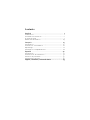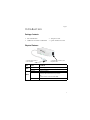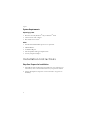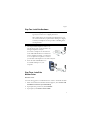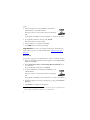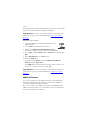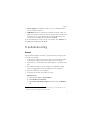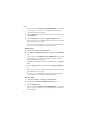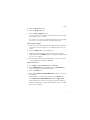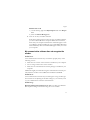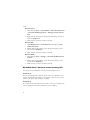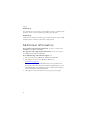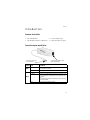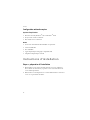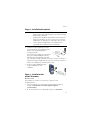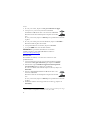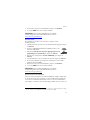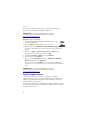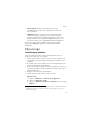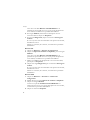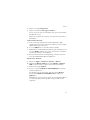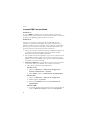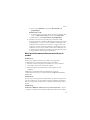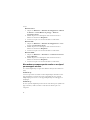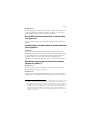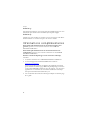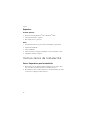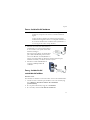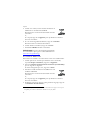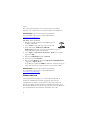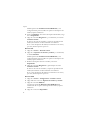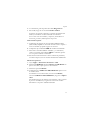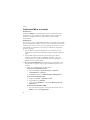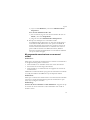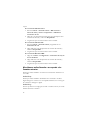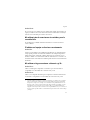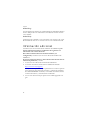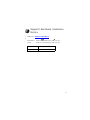Encore 56K ANALOG MODEM Guía de instalación
- Categoría
- Redes
- Tipo
- Guía de instalación

56K USB Modem
Quick Installation Guide
Guide d'installation rapide
Guía breve de instalación
#R24.0729.00
rev 1.0 11/07
La página se está cargando...
La página se está cargando...
La página se está cargando...
La página se está cargando...
La página se está cargando...
La página se está cargando...
La página se está cargando...
La página se está cargando...
La página se está cargando...
La página se está cargando...
La página se está cargando...
La página se está cargando...
La página se está cargando...
La página se está cargando...
La página se está cargando...
La página se está cargando...
La página se está cargando...
La página se está cargando...
La página se está cargando...
La página se está cargando...
La página se está cargando...
La página se está cargando...
La página se está cargando...
La página se está cargando...
La página se está cargando...
La página se está cargando...
La página se está cargando...
La página se está cargando...
La página se está cargando...
La página se está cargando...
La página se está cargando...

Español
29
Español
Introducción
Contenido de la caja
Características físicas
! 56K USB Modem ! Cable de teléfono
! CD de instalación de USRobotics ! Guía breve de instalación
LED Estado Condición
PWR
Luz fija Recibe corriente y el controlador está
correctamente instalado.
Apagado Sin recepción de corriente
DATOS
Intermitente El módem está activo.
Luz fija Recibe una señal de datos válida de un módem
remoto, lo que indica que la transmisión de datos
es posible.
O,
La opción de ignorar detección de la portadora
está activada (
&C0
).
Apagado El módem no está activo.
USRobotics
PWR
DAT A
Conecta el módem al
ordenador.
Conecta el módem a la línea
telefónica.

30
Español
Requisitos:
Sistema operativo
! Windows Vista™, Windows
®
XP o Windows
®
2000
! Linux Kernel 2.4.20 o superior
! Mac OS X 10.4.3 o posterior
Otras
! Intel Pentium III con un procesador de 600 MHz o equivalente
! Unidad de CD-ROM
! Puerto USB libre
! Línea de teléfono analógica compatible con la transmisión a 56 K
! Adaptador telefónico del país
Instrucciones de instalación
Paso 1: Preparativos para la instalación
1. Desinstale todos los demás módems instalados en su equipo. Para
ello, consulte la documentación de su módem anterior.
2. Desenchufe todos los cables telefónicos y de alimentación que tenía
conectados a cualquier módem anterior.

Español
31
Paso 2: Instalación del hardware
1. Enchufe un extremo del cable telefónico
suministrado en el conector del módem y
el otro extremo en el cajetín de una línea
telefónica analógica.
Para conectar un teléfono a la misma línea
que el 56K USB Modem para funciones
V.92 como Modem on Hold (Módem en
espera), necesitará utilizar un disyuntor de línea telefónica para
enchufar el módem y el teléfono al mismo cajetín.
2. Introduzca el 56K USB Modem en
un puerto USB disponible del
ordenador.
Paso 3: Instalación del
controlador del módem
Windows Vista
Para instalar este módem es necesario iniciar sesión como administrador.
1. Cuando se abra el Asistente para hardware nuevo encontrado, haga
clic en Buscar e instalar el software de controlador
(recomendado).
2. Si se le pide confirmación, haga clic en Continuar.
3. Si se le indica, seleccione No buscar en Internet.
Atención: Utilice únicamente una línea de teléfono analógica. El
módem se estropeará si lo conecta a una línea telefónica
digital.
La mayoría de los teléfonos de oficina están conectados
mediante líneas digitales. Llame a su compañía telefónica o a
la sección de instalaciones en edificios del ayuntamiento si
no está seguro de cuál es su tipo de línea.
USRobotics
P
W
R
DATA
USRobotics
P
W
R
DATA

32
Español
4. Cuando se le solicite, inserte el CD de instalación de
USRobotics en la unidad de CD-ROM.
Windows busca el controlador del módem de forma
automática.
O,
Si se le pide, haga clic en Siguiente para que Windows comience a
buscar el controlador.
5. Si se lo solicita Seguridad de Windows, haga clic en Instalar.
*
Windows instala el controlador del módem.
6. Cuando finalice la instalación, haga clic en Cerrar.
7. El indicador PWR del módem se iluminará.
¡Enhorabuena! El proceso de instalación ha finalizado.
Le recomendamos que registre su 56K USB Modem en
www.usr.com/productreg/
Si es usuario de Windows XP:
Para instalar este módem es necesario iniciar sesión como administrador.
1. Cuando aparezca el Asistente para hardware nuevo encontrado,
responda No por el momento y haga clic en Siguiente.
2. Seleccione Instalar automáticamente el software (recomendado)
pero no haga clic en Siguiente.
Si selecciona Siguiente por error, haga clic en Atrás.
3. Introduzca el CD de instalación de USRobotics en la
unidad de CD-ROM.
Windows busca el controlador del módem de forma
automática.
O,
Si se le pide, haga clic en Siguiente para que Windows comience a
buscar el controlador.
4. Si Windows muestra un mensaje sobre pruebas de logotipo, haga clic
en Continuar de todas formas.
†
* USRobotics ha probado exhaustivamente este controlador en los equipos con los que es
compatible para verificar su adecuación a Windows Vista, XP y 2000.

Español
33
5. A continuación, seleccione Finalizar para completar la instalación.
6. El indicador PWR del módem se iluminará.
¡Enhorabuena! El proceso de instalación ha finalizado.
Le recomendamos que registre su 56K USB Modem en
www.usr.com/productreg/
Si es usuario de Windows 2000:
Para instalar este módem es necesario iniciar sesión como administrador.
1. Cuando aparezca el Asistente para hardware nuevo encontrado, haga
clic en Siguiente.
2. Introduzca el CD de instalación de USRobotics en la
unidad de CD-ROM.
3. Elija Buscar un controlador apropiado para mi
dispositivo (recomendado) y haga clic en Siguiente.
4. Elija únicamente Unidades de CD-ROM y haga clic en Siguiente.
5. Cuando Windows localice el controlador del módem, haga clic en
Siguiente.
6. Si aparece el cuadro de diálogo "Firma digital no encontrada", haga
clic en Sí.†
7. A continuación, seleccione Finalizar para completar la instalación.
8. El indicador PWR del módem se iluminará.
¡Enhorabuena! El proceso de instalación ha finalizado.
Le recomendamos que registre su 56K USB Modem en
www.usr.com/productreg/
Linux Kernel 2.4.20 o superior
Necesitará un controlador USB del módem (CDC ACM) compilado en
Linux Kernel 2.4.20 o superior o como un módulo que puede cargarse en
el kernel. La instalación del módem con estos kernels es totalmente
automática, siempre que su kernel tenga activado el módulo de Plug and
† USRobotics ha probado exhaustivamente este controlador en los equipos con los que es
compatible para verificar su adecuación a Windows Vista, XP y 2000.

34
Español
Play (valor predeterminado). No necesitará instalar controladores
diferentes a los suministrados en el CD de instalación de USRobotics.
¡Enhorabuena! El proceso de instalación ha finalizado.
Le recomendamos que registre su 56K USB Modem en
www.usr.com/productreg/
Mac OS X 10.4.3 o posterior
1. Introduzca el CD de instalación de USRobotics en la
unidad de CD-ROM.
2. Vaya a Finder y haga doble clic en el icono del CD.
3. Haga doble clic en USRobotics 56K USB
Modem.pkg para iniciar el asistente de instalación y siga las
instrucciones que aparecerán en pantalla.
4. Vaya a Apple > Preferencias del sistema > Red. Si se le solicita,
haga clic en OK.
5. Seleccione USB Modem
del menú Mostrar.
6. Seleccione la pestaña Módem.
7. Recorra la lista Módem, seleccione USRobotics 56K USB Modem
y haga clic en Aplicar ahora.
Es posible que el indicador PWR del módem no se ilumine hasta que
inicie una conexión con su proveedor de acceso a Internet (ISP).
¡Enhorabuena! El proceso de instalación ha finalizado.
Le recomendamos que registre su 56K USB Modem en
www.usr.com/productreg/
Software adicional
Ahora puede instalar cualquier otro software adicional del CD de
instalación de USRobotics, incluidos programas opcionales que
complementan su módem y proporcionan todas las funciones V.92.
Para su comodidad, el CD de instalación de USRobotics incluye otras
herramientas adicionales de software opcional para usuarios de Windows
que complementan el funcionamiento del módem, entre ellas:

Español
35
! Instant Update (Actualización instantánea) le avisa automáticamente
de las actualizaciones de firmware disponibles para el módem.
! USR MoH (Módem en espera de USR) habilita la función V.92
Modem On Hold (Módem en espera), que suspende su conexión a
Internet cuando el módem detecta una llamada entrante de teléfono.
*
Para obtener más información acerca de la utilización de USR MoH
(Módem en espera de USR), consulte la Guía del usuario del CD de
instalación de USRobotics.
Si quiere ver las herramientas de software adicionales disponibles para el
módem, seleccione Software en el CD de instalación de USRobotics.
Solución de problemas
General
Este procedimiento se aplica a la solución de toda una serie de problemas
que pueden surgir al utilizar el módem.
1. Compruebe que los cables están conectados correctamente. Esto
incluye todos los cables de conexión de la línea telefónica, el módem y
el ordenador.
2. Si es posible, compruebe el módem con un cable y un cajetín de
teléfono distintos.
3. Pruebe un puerto USB distinto en su ordenador. Si usa un
concentrador USB, pruebe a conectarlo directamente al puerto USB
de su ordenador.
4. Reinicie el PC.
5. Compruebe que el módem se ha instalado correctamente:
Windows Vista
A. Haga clic en Inicio > Panel de control.
B. Haga clic en Hardware y sonido.
C. Haga clic en Opciones de teléfono y módem y, a continuación,
en la ficha Módems.
* Para utilizar la función Módem On Hold (Módem en espera), deberá contratar el servicio
de llamada en espera con su compañía telefónica.

36
Español
Debería aparecer U. S. Robotics V.92 USB Modem y una
configuración del puerto COM. Si no aparece la descripción del
módem, repita la instalación.
D. En la ficha Módems, seleccione la descripción del módem y haga
clic en Propiedades.
E. Haga clic en la ficha Diagnóstico y, a continuación, en el botón
Consultar módem.
Si observa una serie de comandos y respuestas procedentes del
módem, la instalación se habrá realizado correctamente.
Si no ve una descripción del módem, la instalación es incorrecta,
por tanto, deberá repetirse el proceso.
Windows XP
A. Haga clic en Inicio > Panel de control.
B. Haga clic en Opciones de teléfono y módem y, a continuación,
en la ficha Módems.
Debería aparecer U. S. Robotics V.92 USB Modem y una
configuración del puerto COM. Si no aparece la descripción del
módem, repita la instalación.
C. Resalte la descripción del nuevo módem y seleccione
Propiedades.
D. Haga clic en la ficha Diagnóstico y pulse después el botón
Consultar módem.
Si observa una serie de comandos y respuestas procedentes del
módem, la instalación se habrá realizado correctamente.
Si no ve una descripción del módem, la instalación es incorrecta,
por tanto, deberá repetirse el proceso.
Windows 2000
A. Haga clic en Inicio > Configuración > Panel de control.
B. Haga doble clic en el icono Opciones de teléfono y módem.
C. Haga clic en la ficha Módems.
Asegúrese de que U. S. Robotics V.92 USB Modem está
seleccionado. Si no aparece la descripción del módem, repita la
instalación.
D. Haga clic en el botón Propiedades.

Español
37
E. A continuación, pulse la pestaña de la ficha Diagnósticos.
F. Para acabar, haga clic en el botón Consultar módem.
Si observa una serie de comandos y respuestas procedentes del
módem, la instalación se habrá realizado correctamente.
Si no ve una serie de comandos y respuestas, la instalación es
incorrecta, por tanto, deberá repetirse el proceso.
Linux 2.4.20 o superior
A. Compruebe que dispone de un controlador USB del módem
(CDC ACM) compilado en un kernel de Linux 2.4.20 o superior o
como un módulo que puede cargarse en el kernel.
B. Compruebe que el indicador PWR del módem está iluminado.
C. Desconecte el módem USB del ordenador y, a continuación,
vuelva a conectarlo. Si el indicador PWR no se ilumina, pruebe
con otro puerto USB de su ordenador.
D. Para obtener más información sobre la solución de problemas,
consulte la carpeta Linux en el CD de instalación de USRobotics
Mac 10.4.3 o posterior
A. Vaya a Apple > Preferencias del sistema > Red.
B. Seleccione USB Modem del menú Mostrar. Si USB Modem no
aparece en la lista, repita el proceso de instalación.
C. Seleccione la pestaña Módem.
D. Compruebe que el USRobotics 56K USB Modem aparece como
el módem actual.
Si el módem no está seleccionado; recorra la lista Módem,
seleccione USRobotics 56K USB Modem y haga clic en Aplicar
ahora.
Si la instalación sigue sin realizarse correctamente, vuelva a repetir
el proceso de instalación y asegúrese de conectar el módem
directamente a un puerto USB del ordenador.

38
Español
El indicador PWR no se enciende.
Solución 1:
El indicador PWR no se iluminará hasta que los controladores estén
instalados. Siga el procedimiento básico anterior para la solución de
problemas y compruebe que los controladores se han instalado
correctamente.
Solución 2:
Al conectar o extraer el cable USB del ordenador, este debe mostrar algún
tipo de actividad, por ejemplo en el disco duro o mediante un cursor con
forma de reloj. Si este no es el caso, es posible que su sistema no se esté
comunicando correctamente con los puertos USB. Para comprobarlo,
pruebe lo siguiente:
1. Intente utilizar un puerto USB distinto en su ordenador. Si está
utilizando un concentrador USB, intente utilizar un puerto USB en su
lugar.
2. Si el módem estaba funcionando anteriormente pero dejó de
funcionar al extraer el cable del USB del ordenador y volverlo a
conectar, pruebe otro puerto USB. Puede que en un principio se
instalara en el otro puerto USB.
3. Si es usuario de Windows: Es posible que el puerto USB no esté
activado. Para asegurarse de que el puerto USB está activado en su
sistema:
A. Haga clic en Administrador de dispositivos:
Si es usuario de Windows Vista:
1) Seleccione Inicio > Panel de control > Sistema y
mantenimiento > Sistema.
2) En Tareas, haga clic en Administrador de dispositivos.
Si es usuario de Windows XP:
1) Haga clic en Inicio > Panel de control.
2) Haga doble clic en Sistema.
3) Vaya a la ficha Hardware y seleccione Administrador de
dispositivos.
Si es usuario de Windows 2000:
1) En el escritorio, haga clic con el botón derecho del ratón en
Mi PC y seleccione Propiedades.

Español
39
2) Vaya a la ficha Hardware y seleccione Administrador de
dispositivos.
Si es usuario de Windows Me o 98:
1) En el escritorio, haga clic con el botón derecho del ratón en
Mi PC y seleccione Propiedades.
2) Haga clic en la ficha Administrador de dispositivos.
B. Busque una entrada para los controladores USB.
Si el administrador de dispositivos no tiene una entrada para los
controladores USB, deberá activar esta opción en la BIOS del
sistema. Para obtener más instrucciones, consulte al servicio de
asistencia técnica del fabricante de su ordenador. En cuanto su
puerto USB esté activado en la BIOS del sistema, Windows
detectará e instalará automáticamente el controlador de USB una
vez que se reinicie el equipo.
Mi programa de comunicaciones no reconoce el
módem.
Solución 1:
Puede que su programa de comunicaciones no funcione correctamente si
se da alguna de las siguientes condiciones:
! Tiene instalada en su ordenador más de una versión del software.
! Está usando una versión antigua del software.
! Tiene instalado en su ordenador más de un paquete de software de
comunicaciones.
USRobotics recomienda utilizar el programa de comunicaciones incluido
en el CD de instalación de USRobotics que acompaña al módem.
Solución 2:
Puede que su software de comunicaciones esté seleccionando un módem
incorrecto. Consulte el manual del programa de comunicaciones para
saber cómo configurar el módem.
Solución 3:
Usuarios de Acceso telefónico a redes de Windows: Asegúrese de que
la conexión de Acceso telefónico a redes de Windows está usando el
módem correcto.

40
Español
Si es usuario de Windows Vista:
1. Seleccione Inicio > Panel de control > Red e Internet >
Centro de redes y recursos compartidos > Administrar
conexiones de red.
2. Haga clic con el botón derecho del ratón en la descripción de la
conexión de marcado y seleccione Propiedades.
3. Asegúrese de que está seleccionado el nuevo módem.
Si es usuario de Windows XP:
1. Seleccione Inicio > Panel de control y haga doble clic en
Conexiones de red.
2. Haga doble clic en la descripción de la conexión de marcado y
seleccione Propiedades.
3. Asegúrese de que está seleccionado el nuevo módem.
Si es usuario de Windows 2000:
1. Haga clic en Inicio > Configuración > Conexiones de red y de
acceso telefónico.
2. Haga doble clic en la descripción de la conexión de marcado y
seleccione Propiedades.
3. Asegúrese de que está seleccionado el nuevo módem.
Mi módem no realiza llamadas o no responde a las
llamadas entrantes.
Puede que el cable telefónico no funcione correctamente. Inténtelo con
otro cable.
Solución 4:
Puede que el cable telefónico del módem esté conectado a una línea
digital. Póngase en contacto con su compañía telefónica si no está seguro
de si la línea es analógica o digital.
Solución 5:
Si tiene que marcar un código para acceder a una línea externa, no olvide
incluirlo al marcar el número.

Español
41
Solución 6:
Si su correo de voz cambia su tono de marcado cuando hay mensajes en
espera, restablezca el tono de marcado normal escuchando los mensajes
antes de usar el módem para marcar al exterior.
Mi módem trata de conectarse a otro módem, pero la
conexión falla.
Es posible que la calidad de la línea telefónica no sea buena. Intente
volver a llamar.
El módem o el equipo no funciona correctamente.
Solución:
Algunos controladores host USB tienen problemas con la alimentación,
lo que puede producir un mal funcionamiento de cualquier dispositivo
USB o del propio ordenador si dicho dispositivo se encuentra en uso.
Pruebe a utilizar un concentrador USB con alimentación o consulte con
el fabricante del controlador host USB si puede obtener una actualización
del mismo.
Mi módem no logra conectarse a Internet a 56 K.
*
Solución 1:
Llame a su ISP para comprobar si el número que está marcando es
compatible con velocidades de conexión V.90 y V.92.
Solución 2:
Llame a su compañía telefónica para comprobar si la línea telefónica de
su módem es compatible con velocidades de conexión V.90 y V.92.
* Capaz de recibir hasta 56 Kbps y enviar hasta 48 Kbps (o 31,2 Kbps con un servidor
V.90). La normativa de la FCC sobre la potencia de salida exige que la velocidad de
recepción no sobrepase los 53 Kbps. Las velocidades reales podrían diferir. Para las
funciones V.92 y V.90 es necesario disponer de línea telefónica compatible y servicio
compatible de su proveedor de acceso a Internet (ISP). Los módems USRobotics
equipados con las mejoras de V.92 cuentan con compatibilidad inversa y se conectan con
la mayor rapidez posible al ISP. La velocidad de recepción normal varía entre 40 Kbps
y 53 Kbps.

42
Español
Solución 3:
Las interferencias de la línea o el encaminamiento de la llamada telefónica
hasta su ISP pueden estar reduciendo la velocidad de conexión. Intente
volver a llamar.
Solución 4:
Compruebe que el módem se esté conectando a un servidor V.92 o V.90.
Dos módems de 56 K no se conectan entre sí a una velocidad de 56 K.
Información adicional
Consulte la Guía del usuario del CD de instalación de USRobotics para
obtener información sobre las condiciones de la garantía o la
adecuación a las normas del sector.
Para obtener información sobre el funcionamiento y la
configuración, consulte la Guía del usuario del CD de instalación de
USRobotics.
Si necesita asistencia técnica o desea obtener información sobre la
solución de problemas, consulte:
1. La Guía del usuario del CD de instalación de USRobotics.
2. La sección de asistencia técnica del sitio USRobotics Web de:
http://www.usr.com/support/
.
La mayoría de los problemas que experimentan los usuarios aparecen
en las páginas de preguntas más frecuentes y solución de problemas
de la 56K USB Modem. Asimismo, el sitio Web de asistencia técnica
contiene información y documentación actualizadas.
3. Los servicios de asistencia que aparecen en la última página de esta
guía.
La página se está cargando...
La página se está cargando...
La página se está cargando...
La página se está cargando...
La página se está cargando...
La página se está cargando...
Transcripción de documentos
56K USB Modem Quick Installation Guide Guide d'installation rapide Gu ía breve de inst alac ión #R24.0729.00 rev 1.0 11/07 Español Español Introducción Contenido de la caja ! 56K USB Modem ! CD de instalación de USRobotics ! Cable de teléfono ! Guía breve de instalación Características físicas USRo botic s PWR DATA Conecta el módem al ordenador. LED Conecta el módem a la línea telefónica. Estado Condición Luz fija Recibe corriente y el controlador está correctamente instalado. Apagado Sin recepción de corriente PWR Intermitente El módem está activo. Luz fija Recibe una señal de datos válida de un módem remoto, lo que indica que la transmisión de datos es posible. O, La opción de ignorar detección de la portadora está activada (&C0). Apagado El módem no está activo. DATOS 29 Español Requisitos: Sistema operativo ! Windows Vista™, Windows® XP o Windows® 2000 ! Linux Kernel 2.4.20 o superior ! Mac OS X 10.4.3 o posterior Otras ! ! ! ! ! Intel Pentium III con un procesador de 600 MHz o equivalente Unidad de CD-ROM Puerto USB libre Línea de teléfono analógica compatible con la transmisión a 56 K Adaptador telefónico del país Instrucciones de instalación Paso 1: Preparativos para la instalación 1. Desinstale todos los demás módems instalados en su equipo. Para ello, consulte la documentación de su módem anterior. 2. Desenchufe todos los cables telefónicos y de alimentación que tenía conectados a cualquier módem anterior. 30 Español Paso 2: Instalación del hardware Atención: Utilice únicamente una línea de teléfono analógica. El módem se estropeará si lo conecta a una línea telefónica digital. La mayoría de los teléfonos de oficina están conectados mediante líneas digitales. Llame a su compañía telefónica o a la sección de instalaciones en edificios del ayuntamiento si no está seguro de cuál es su tipo de línea. 1. Enchufe un extremo del cable telefónico suministrado en el conector del módem y el otro extremo en el cajetín de una línea telefónica analógica. Para conectar un teléfono a la misma línea que el 56K USB Modem para funciones V.92 como Modem on Hold (Módem en espera), necesitará utilizar un disyuntor de línea telefónica para enchufar el módem y el teléfono al mismo cajetín. 2. Introduzca el 56K USB Modem en un puerto USB disponible del ordenador. USRo botic s PWR DATA Paso 3: Instalación del controlador del módem USRo botic s PWR DATA Windows Vista Para instalar este módem es necesario iniciar sesión como administrador. 1. Cuando se abra el Asistente para hardware nuevo encontrado, haga clic en Buscar e instalar el software de controlador (recomendado). 2. Si se le pide confirmación, haga clic en Continuar. 3. Si se le indica, seleccione No buscar en Internet. 31 Español 4. Cuando se le solicite, inserte el CD de instalación de USRobotics en la unidad de CD-ROM. Windows busca el controlador del módem de forma automática. O, Si se le pide, haga clic en Siguiente para que Windows comience a buscar el controlador. 5. Si se lo solicita Seguridad de Windows, haga clic en Instalar.* Windows instala el controlador del módem. 6. Cuando finalice la instalación, haga clic en Cerrar. 7. El indicador PWR del módem se iluminará. ¡Enhorabuena! El proceso de instalación ha finalizado. Le recomendamos que registre su 56K USB Modem en www.usr.com/productreg/ Si es usuario de Windows XP: Para instalar este módem es necesario iniciar sesión como administrador. 1. Cuando aparezca el Asistente para hardware nuevo encontrado, responda No por el momento y haga clic en Siguiente. 2. Seleccione Instalar automáticamente el software (recomendado) pero no haga clic en Siguiente. Si selecciona Siguiente por error, haga clic en Atrás. 3. Introduzca el CD de instalación de USRobotics en la unidad de CD-ROM. Windows busca el controlador del módem de forma automática. O, Si se le pide, haga clic en Siguiente para que Windows comience a buscar el controlador. 4. Si Windows muestra un mensaje sobre pruebas de logotipo, haga clic en Continuar de todas formas.† * USRobotics ha probado exhaustivamente este controlador en los equipos con los que es compatible para verificar su adecuación a Windows Vista, XP y 2000. 32 Español 5. A continuación, seleccione Finalizar para completar la instalación. 6. El indicador PWR del módem se iluminará. ¡Enhorabuena! El proceso de instalación ha finalizado. Le recomendamos que registre su 56K USB Modem en www.usr.com/productreg/ Si es usuario de Windows 2000: Para instalar este módem es necesario iniciar sesión como administrador. 1. Cuando aparezca el Asistente para hardware nuevo encontrado, haga clic en Siguiente. 2. Introduzca el CD de instalación de USRobotics en la unidad de CD-ROM. 3. Elija Buscar un controlador apropiado para mi dispositivo (recomendado) y haga clic en Siguiente. 4. Elija únicamente Unidades de CD-ROM y haga clic en Siguiente. 5. Cuando Windows localice el controlador del módem, haga clic en Siguiente. 6. Si aparece el cuadro de diálogo "Firma digital no encontrada", haga clic en Sí.† 7. A continuación, seleccione Finalizar para completar la instalación. 8. El indicador PWR del módem se iluminará. ¡Enhorabuena! El proceso de instalación ha finalizado. Le recomendamos que registre su 56K USB Modem en www.usr.com/productreg/ Linux Kernel 2.4.20 o superior Necesitará un controlador USB del módem (CDC ACM) compilado en Linux Kernel 2.4.20 o superior o como un módulo que puede cargarse en el kernel. La instalación del módem con estos kernels es totalmente automática, siempre que su kernel tenga activado el módulo de Plug and † USRobotics ha probado exhaustivamente este controlador en los equipos con los que es compatible para verificar su adecuación a Windows Vista, XP y 2000. 33 Español Play (valor predeterminado). No necesitará instalar controladores diferentes a los suministrados en el CD de instalación de USRobotics. ¡Enhorabuena! El proceso de instalación ha finalizado. Le recomendamos que registre su 56K USB Modem en www.usr.com/productreg/ Mac OS X 10.4.3 o posterior 1. Introduzca el CD de instalación de USRobotics en la unidad de CD-ROM. 2. Vaya a Finder y haga doble clic en el icono del CD. 3. Haga doble clic en USRobotics 56K USB Modem.pkg para iniciar el asistente de instalación y siga las instrucciones que aparecerán en pantalla. 4. Vaya a Apple > Preferencias del sistema > Red. Si se le solicita, haga clic en OK. 5. Seleccione USB Modem del menú Mostrar. 6. Seleccione la pestaña Módem. 7. Recorra la lista Módem, seleccione USRobotics 56K USB Modem y haga clic en Aplicar ahora. Es posible que el indicador PWR del módem no se ilumine hasta que inicie una conexión con su proveedor de acceso a Internet (ISP). ¡Enhorabuena! El proceso de instalación ha finalizado. Le recomendamos que registre su 56K USB Modem en www.usr.com/productreg/ Software adicional Ahora puede instalar cualquier otro software adicional del CD de instalación de USRobotics, incluidos programas opcionales que complementan su módem y proporcionan todas las funciones V.92. Para su comodidad, el CD de instalación de USRobotics incluye otras herramientas adicionales de software opcional para usuarios de Windows que complementan el funcionamiento del módem, entre ellas: 34 Español ! Instant Update (Actualización instantánea) le avisa automáticamente de las actualizaciones de firmware disponibles para el módem. ! USR MoH (Módem en espera de USR) habilita la función V.92 Modem On Hold (Módem en espera), que suspende su conexión a Internet cuando el módem detecta una llamada entrante de teléfono.* Para obtener más información acerca de la utilización de USR MoH (Módem en espera de USR), consulte la Guía del usuario del CD de instalación de USRobotics. Si quiere ver las herramientas de software adicionales disponibles para el módem, seleccione Software en el CD de instalación de USRobotics. Solución de problemas General Este procedimiento se aplica a la solución de toda una serie de problemas que pueden surgir al utilizar el módem. 1. Compruebe que los cables están conectados correctamente. Esto incluye todos los cables de conexión de la línea telefónica, el módem y el ordenador. 2. Si es posible, compruebe el módem con un cable y un cajetín de teléfono distintos. 3. Pruebe un puerto USB distinto en su ordenador. Si usa un concentrador USB, pruebe a conectarlo directamente al puerto USB de su ordenador. 4. Reinicie el PC. 5. Compruebe que el módem se ha instalado correctamente: Windows Vista A. Haga clic en Inicio > Panel de control. B. Haga clic en Hardware y sonido. C. Haga clic en Opciones de teléfono y módem y, a continuación, en la ficha Módems. * Para utilizar la función Módem On Hold (Módem en espera), deberá contratar el servicio de llamada en espera con su compañía telefónica. 35 Español Debería aparecer U. S. Robotics V.92 USB Modem y una configuración del puerto COM. Si no aparece la descripción del módem, repita la instalación. D. En la ficha Módems, seleccione la descripción del módem y haga clic en Propiedades. E. Haga clic en la ficha Diagnóstico y, a continuación, en el botón Consultar módem. Si observa una serie de comandos y respuestas procedentes del módem, la instalación se habrá realizado correctamente. Si no ve una descripción del módem, la instalación es incorrecta, por tanto, deberá repetirse el proceso. Windows XP A. Haga clic en Inicio > Panel de control. B. Haga clic en Opciones de teléfono y módem y, a continuación, en la ficha Módems. Debería aparecer U. S. Robotics V.92 USB Modem y una configuración del puerto COM. Si no aparece la descripción del módem, repita la instalación. C. Resalte la descripción del nuevo módem y seleccione Propiedades. D. Haga clic en la ficha Diagnóstico y pulse después el botón Consultar módem. Si observa una serie de comandos y respuestas procedentes del módem, la instalación se habrá realizado correctamente. Si no ve una descripción del módem, la instalación es incorrecta, por tanto, deberá repetirse el proceso. Windows 2000 A. Haga clic en Inicio > Configuración > Panel de control. B. Haga doble clic en el icono Opciones de teléfono y módem. C. Haga clic en la ficha Módems. Asegúrese de que U. S. Robotics V.92 USB Modem está seleccionado. Si no aparece la descripción del módem, repita la instalación. D. Haga clic en el botón Propiedades. 36 Español E. A continuación, pulse la pestaña de la ficha Diagnósticos. F. Para acabar, haga clic en el botón Consultar módem. Si observa una serie de comandos y respuestas procedentes del módem, la instalación se habrá realizado correctamente. Si no ve una serie de comandos y respuestas, la instalación es incorrecta, por tanto, deberá repetirse el proceso. Linux 2.4.20 o superior A. Compruebe que dispone de un controlador USB del módem (CDC ACM) compilado en un kernel de Linux 2.4.20 o superior o como un módulo que puede cargarse en el kernel. B. Compruebe que el indicador PWR del módem está iluminado. C. Desconecte el módem USB del ordenador y, a continuación, vuelva a conectarlo. Si el indicador PWR no se ilumina, pruebe con otro puerto USB de su ordenador. D. Para obtener más información sobre la solución de problemas, consulte la carpeta Linux en el CD de instalación de USRobotics Mac 10.4.3 o posterior A. Vaya a Apple > Preferencias del sistema > Red. B. Seleccione USB Modem del menú Mostrar. Si USB Modem no aparece en la lista, repita el proceso de instalación. C. Seleccione la pestaña Módem. D. Compruebe que el USRobotics 56K USB Modem aparece como el módem actual. Si el módem no está seleccionado; recorra la lista Módem, seleccione USRobotics 56K USB Modem y haga clic en Aplicar ahora. Si la instalación sigue sin realizarse correctamente, vuelva a repetir el proceso de instalación y asegúrese de conectar el módem directamente a un puerto USB del ordenador. 37 Español El indicador PWR no se enciende. Solución 1: El indicador PWR no se iluminará hasta que los controladores estén instalados. Siga el procedimiento básico anterior para la solución de problemas y compruebe que los controladores se han instalado correctamente. Solución 2: Al conectar o extraer el cable USB del ordenador, este debe mostrar algún tipo de actividad, por ejemplo en el disco duro o mediante un cursor con forma de reloj. Si este no es el caso, es posible que su sistema no se esté comunicando correctamente con los puertos USB. Para comprobarlo, pruebe lo siguiente: 1. Intente utilizar un puerto USB distinto en su ordenador. Si está utilizando un concentrador USB, intente utilizar un puerto USB en su lugar. 2. Si el módem estaba funcionando anteriormente pero dejó de funcionar al extraer el cable del USB del ordenador y volverlo a conectar, pruebe otro puerto USB. Puede que en un principio se instalara en el otro puerto USB. 3. Si es usuario de Windows: Es posible que el puerto USB no esté activado. Para asegurarse de que el puerto USB está activado en su sistema: A. Haga clic en Administrador de dispositivos: Si es usuario de Windows Vista: 1) Seleccione Inicio > Panel de control > Sistema y mantenimiento > Sistema. 2) En Tareas, haga clic en Administrador de dispositivos. Si es usuario de Windows XP: 1) Haga clic en Inicio > Panel de control. 2) Haga doble clic en Sistema. 3) Vaya a la ficha Hardware y seleccione Administrador de dispositivos. Si es usuario de Windows 2000: 1) En el escritorio, haga clic con el botón derecho del ratón en Mi PC y seleccione Propiedades. 38 Español 2) Vaya a la ficha Hardware y seleccione Administrador de dispositivos. Si es usuario de Windows Me o 98: 1) En el escritorio, haga clic con el botón derecho del ratón en Mi PC y seleccione Propiedades. 2) Haga clic en la ficha Administrador de dispositivos. B. Busque una entrada para los controladores USB. Si el administrador de dispositivos no tiene una entrada para los controladores USB, deberá activar esta opción en la BIOS del sistema. Para obtener más instrucciones, consulte al servicio de asistencia técnica del fabricante de su ordenador. En cuanto su puerto USB esté activado en la BIOS del sistema, Windows detectará e instalará automáticamente el controlador de USB una vez que se reinicie el equipo. Mi programa de comunicaciones no reconoce el módem. Solución 1: Puede que su programa de comunicaciones no funcione correctamente si se da alguna de las siguientes condiciones: ! Tiene instalada en su ordenador más de una versión del software. ! Está usando una versión antigua del software. ! Tiene instalado en su ordenador más de un paquete de software de comunicaciones. USRobotics recomienda utilizar el programa de comunicaciones incluido en el CD de instalación de USRobotics que acompaña al módem. Solución 2: Puede que su software de comunicaciones esté seleccionando un módem incorrecto. Consulte el manual del programa de comunicaciones para saber cómo configurar el módem. Solución 3: Usuarios de Acceso telefónico a redes de Windows: Asegúrese de que la conexión de Acceso telefónico a redes de Windows está usando el módem correcto. 39 Español Si es usuario de Windows Vista: 1. Seleccione Inicio > Panel de control > Red e Internet > Centro de redes y recursos compartidos > Administrar conexiones de red. 2. Haga clic con el botón derecho del ratón en la descripción de la conexión de marcado y seleccione Propiedades. 3. Asegúrese de que está seleccionado el nuevo módem. Si es usuario de Windows XP: 1. Seleccione Inicio > Panel de control y haga doble clic en Conexiones de red. 2. Haga doble clic en la descripción de la conexión de marcado y seleccione Propiedades. 3. Asegúrese de que está seleccionado el nuevo módem. Si es usuario de Windows 2000: 1. Haga clic en Inicio > Configuración > Conexiones de red y de acceso telefónico. 2. Haga doble clic en la descripción de la conexión de marcado y seleccione Propiedades. 3. Asegúrese de que está seleccionado el nuevo módem. Mi módem no realiza llamadas o no responde a las llamadas entrantes. Puede que el cable telefónico no funcione correctamente. Inténtelo con otro cable. Solución 4: Puede que el cable telefónico del módem esté conectado a una línea digital. Póngase en contacto con su compañía telefónica si no está seguro de si la línea es analógica o digital. Solución 5: Si tiene que marcar un código para acceder a una línea externa, no olvide incluirlo al marcar el número. 40 Español Solución 6: Si su correo de voz cambia su tono de marcado cuando hay mensajes en espera, restablezca el tono de marcado normal escuchando los mensajes antes de usar el módem para marcar al exterior. Mi módem trata de conectarse a otro módem, pero la conexión falla. Es posible que la calidad de la línea telefónica no sea buena. Intente volver a llamar. El módem o el equipo no funciona correctamente. Solución: Algunos controladores host USB tienen problemas con la alimentación, lo que puede producir un mal funcionamiento de cualquier dispositivo USB o del propio ordenador si dicho dispositivo se encuentra en uso. Pruebe a utilizar un concentrador USB con alimentación o consulte con el fabricante del controlador host USB si puede obtener una actualización del mismo. Mi módem no logra conectarse a Internet a 56 K.* Solución 1: Llame a su ISP para comprobar si el número que está marcando es compatible con velocidades de conexión V.90 y V.92. Solución 2: Llame a su compañía telefónica para comprobar si la línea telefónica de su módem es compatible con velocidades de conexión V.90 y V.92. * Capaz de recibir hasta 56 Kbps y enviar hasta 48 Kbps (o 31,2 Kbps con un servidor V.90). La normativa de la FCC sobre la potencia de salida exige que la velocidad de recepción no sobrepase los 53 Kbps. Las velocidades reales podrían diferir. Para las funciones V.92 y V.90 es necesario disponer de línea telefónica compatible y servicio compatible de su proveedor de acceso a Internet (ISP). Los módems USRobotics equipados con las mejoras de V.92 cuentan con compatibilidad inversa y se conectan con la mayor rapidez posible al ISP. La velocidad de recepción normal varía entre 40 Kbps y 53 Kbps. 41 Español Solución 3: Las interferencias de la línea o el encaminamiento de la llamada telefónica hasta su ISP pueden estar reduciendo la velocidad de conexión. Intente volver a llamar. Solución 4: Compruebe que el módem se esté conectando a un servidor V.92 o V.90. Dos módems de 56 K no se conectan entre sí a una velocidad de 56 K. Información adicional Consulte la Guía del usuario del CD de instalación de USRobotics para obtener información sobre las condiciones de la garantía o la adecuación a las normas del sector. Para obtener información sobre el funcionamiento y la configuración, consulte la Guía del usuario del CD de instalación de USRobotics. Si necesita asistencia técnica o desea obtener información sobre la solución de problemas, consulte: 1. La Guía del usuario del CD de instalación de USRobotics. 2. La sección de asistencia técnica del sitio USRobotics Web de: http://www.usr.com/support/. La mayoría de los problemas que experimentan los usuarios aparecen en las páginas de preguntas más frecuentes y solución de problemas de la 56K USB Modem. Asimismo, el sitio Web de asistencia técnica contiene información y documentación actualizadas. 3. Los servicios de asistencia que aparecen en la última página de esta guía. 42-
 1
1
-
 2
2
-
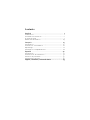 3
3
-
 4
4
-
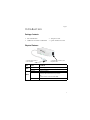 5
5
-
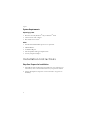 6
6
-
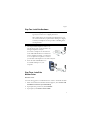 7
7
-
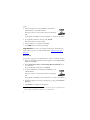 8
8
-
 9
9
-
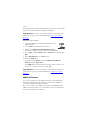 10
10
-
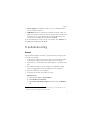 11
11
-
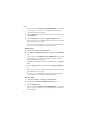 12
12
-
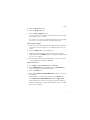 13
13
-
 14
14
-
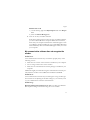 15
15
-
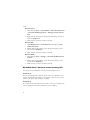 16
16
-
 17
17
-
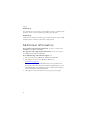 18
18
-
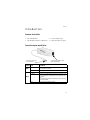 19
19
-
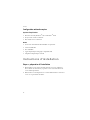 20
20
-
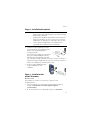 21
21
-
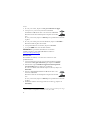 22
22
-
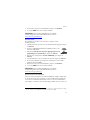 23
23
-
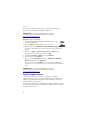 24
24
-
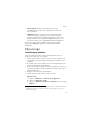 25
25
-
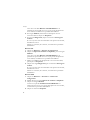 26
26
-
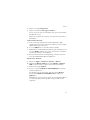 27
27
-
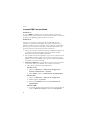 28
28
-
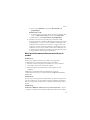 29
29
-
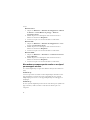 30
30
-
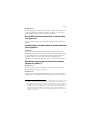 31
31
-
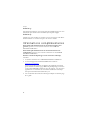 32
32
-
 33
33
-
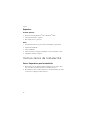 34
34
-
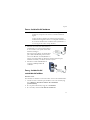 35
35
-
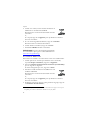 36
36
-
 37
37
-
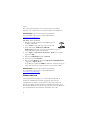 38
38
-
 39
39
-
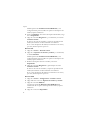 40
40
-
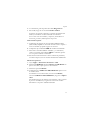 41
41
-
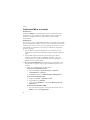 42
42
-
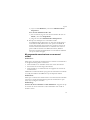 43
43
-
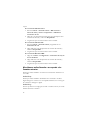 44
44
-
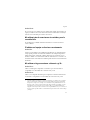 45
45
-
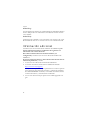 46
46
-
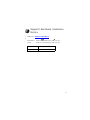 47
47
-
 48
48
-
 49
49
-
 50
50
-
 51
51
-
 52
52
Encore 56K ANALOG MODEM Guía de instalación
- Categoría
- Redes
- Tipo
- Guía de instalación
en otros idiomas
Otros documentos
-
 US Robotics 56K USB MODEM El manual del propietario
US Robotics 56K USB MODEM El manual del propietario
-
US Robotics USR205630G El manual del propietario
-
 US Robotics Courier 3453B Quick Installation Manual
US Robotics Courier 3453B Quick Installation Manual
-
 US Robotics 5412 Guía de instalación
US Robotics 5412 Guía de instalación
-
US-Robotics USR5461 El manual del propietario
-
 US Robotics Wireless 54Mbps ADSL Router Manual de usuario
US Robotics Wireless 54Mbps ADSL Router Manual de usuario
-
 US Robotics uShare Guía del usuario
US Robotics uShare Guía del usuario
-
 US Robotics USR805436A Manual de usuario
US Robotics USR805436A Manual de usuario
-
 US Robotics ADSL 4-Port Router Manual de usuario
US Robotics ADSL 4-Port Router Manual de usuario
-
US Robotics 9630 Quick Installation Manual